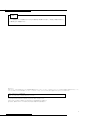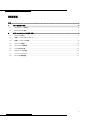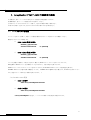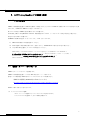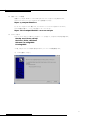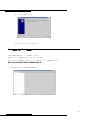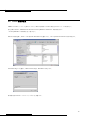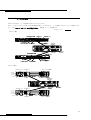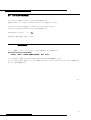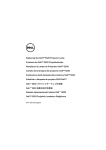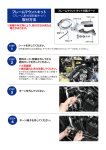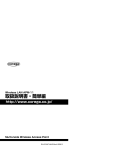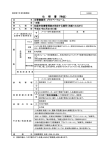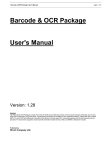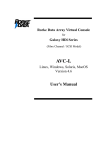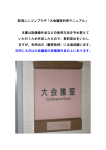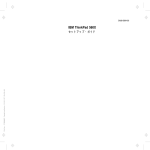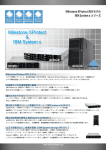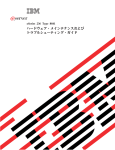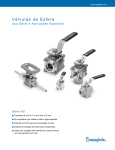Download HAクラスターキット ADX-P導入ガイド
Transcript
ADTX ArrayMasStor P 導入ガイド xSeries 335 HA クラスター・キット S335-S xSeries 345 HA クラスター・キット S345-S お願い ここに記載されている情報とそれに対応する製品をご使用になる前に、「本書をご利用する前に」 の事項を必ずご確認ください。 2004 年 7 月 本書において、日本では発表されていない IBM 製品(機械およびプログラム)、プログラミングおよびサービスについて言及または説明する場合があります。しかし、 このことは、IBM がこのような IBM 製品、プログラミング、およびサービスを、必ずしも日本で発表する意図であることを示すものではありません。 発行: 日本アイ・ビー・エム株式会社 担当::テクニカル・サポート SWSC Linux サポート・センター © Copyright International Business Machines Corporation 2004. All rights reserve. Linux は Linus Tovalds 氏の米国およびその他の国における登録商標あるいは商標です。 他の会社名、製品名およびサービス名等はそれぞれ各社の商標または登録商標です。 1 本書をご利用する前に この出版物はお客様、ビジネスパートナー様、IBM 関係者が、HA クラスターキットモデル S335-S,S345-S で構成されている ADTX ArrayMasStor P を活用することを目的として作成されました。この情報はプログラミングインタフェースの仕様書ではありません。 製品報告書の類いの情報については、ADTX 社公式 URL をご参照ください. (http://www.adtx.co.jp/)。 この文書中の IBM 製品、プログラム、サービスに関する記述は、IBM が営業を行うすべての国・地域において適用できることを意図する ものではありません。また、それらの記述は IBM の製品、プログラム、サービスにのみ適用可能であることも意図しません。技術的に同 様で、IBM の知的所有権を侵害しないプログラムを、IBM 製品、プログラム、サービスの代わりに使用できる場合もあります。 この情報は、特定のシステム環境の使用において開発されたもので、その適用はそれら特別なハードウェア、ソフトウェア製品、レベル に限られたものです。 IBM はこの文書の主題を網羅する特許もしくは特許申請を所有している可能性があります。この文書を修正することにより、これらの特 許に関するライセンスを得られることはありません。 この文書に含まれる情報は IBM の正式な検査機関には未提出で、現状のまま提出するものです。この情報の利用や技術の実行は、 お客様の責任で行ってください。文書中の各事項は、それぞれ特定の環境でのその正確さについて再チェックを行っていますが、他 の環境で同様の結果が得られるという保証はありません。これらの技術を個々の環境に適用する場合は、各々のリスクにおいてこれを 行ってください。 2 INDEX 要約.............................................................................................................................................................................4 1. AMS-P接続前の確認 ........................................................................................................................................5 1.1 SCSIドライバーの確認.................................................................................................................................... 5 1.2 LUNサポートの追加....................................................................................................................................... 6 2. ADTX ArrayMasStor Pの接続・確認...................................................................................................................7 2.1 IPアドレスの設定 ............................................................................................................................................ 7 2.2 管理ツールAVC-Lのインストール .................................................................................................................... 7 2.3 管理ツールAVC-Lの起動.............................................................................................................................. 10 2.4 Firmwareの更新 ......................................................................................................................................... 12 2.5 Array/LUNの再構成 ................................................................................................................................... 14 2.6 Cache設定の変更 ........................................................................................................................................ 15 2.7 SCSIケーブルの接続.................................................................................................................................... 16 2.8 SCSI BIOSの設定変更................................................................................................................................... 17 2.9 Linuxでの認識確認...................................................................................................................................... 17 3 要約 このガイドはHAクラスターキット S335-S、S345-S に含まれている ADTX 社 ArrayMasStor-P(以下 AMS-P と略します。) を導入 する際の手順が記載されております。 環境の違いなどにより動作が異なる場合がありますので参考として御利用ください。 以下の内容が記載されております。 □ADTX ArrayMasStor –P モデルの接続方法 □管理ツール AVC-L の導入/設定方法 □Linux OS の設定・確認方法 活用局面: □ 提案時 ■ 構築時 情報: □ Marketing ■ Technical □ 運用時 シリーズ: ■ 単発 □ 定期発行 対象サーバモデル: □ 全機種 ■ 特定機種 ( HA クラスター・キット S335-S,S345-S ) 4 1. ArrayMasStor-P(以下 AMS-P)接続前の確認 当手順書は、各サーバーに OS が導入されている前提で手順を記載しております。 作業開始前に、各サーバーに前提となる OS を導入して下さい。 その際には、カーネルおよびドライバーに関して、できるだけ最新の物をご利用下さい。 OS 導入の手順につきましては、各モデル(x335/x345)の導入ガイドをご参照下さい。 1.1 SCSI ドライバーの確認 インストールされている OS に、共有ディスク接続に使用するドライバーが含まれているか確認して下さい。 確認は以下のコマンドで実施します。 9 S335-S(x335 構成)の場合 #lsmod | grep aic7xxx aic7xxx xxxxxxxxxx 9 0 (unused) S345-S(x345 構成)の場合 #lsmod | grep aic79xx aix79xx xxxxxxxxxx 0 (unused) コマンドを実施した結果として何も出力されない場合は、SCSI ドライバーがロードされていないためです。 OS 起動時に SCSI ドライバーを自動的にロードさせるために、下記の設定が必要になります。 SCSI ドライバーはディストリビューションに含まれているため、/etc/modules.conf ファイルに下記設定を追加します。 (RedHat AS 2.1 では、QU2 以降で確認をしています。 RedHat AS 2.1 QU2 より前の場合には、aic79xx が含まれていない ため、別途ドライバーの組み込み作業が必要になります。 ) /etc/modules.conf の変更 9 S335-S の場合 alias scsi_hostadapter2 aic7xxx 9 S345-S の場合 alias scsi_hostadapter2 aic79xx ※scsi_hostadapter の記述は、ハードウェアの構成により変更される場合があります。 5 1.2 LUN サポートの追加 カーネルに LUN サポートを追加するため、/etc/modules.conf ファイルに下記の設定を追加します。 /etc/modules.conf へ設定の追加 options scsi_mod max_scsi_luns=16 上記設定変更を組み込むために、初期 RAM ディスクイメージの再作成を行います。 (下記は例として RedHat Enterprise Linux 3.0 の場合です。) #mkinitrd –f –v /boot/initrd-2.4.21-4.Elsmp.img `uname -r` ※ コマンド中の記号「 ` 」は、バッククオートを表しています。 ※ バッククオート記号は、日本語キーボードでは【Shift キー】+【@キー】によって入力します。 変更の反映のために再起動を実施します。 #reboot 6 2. ADTX ArrayMasStor P の接続・確認 2.1 IP アドレスの設定 AMS-P の構成管理・監視には AVC-L を使用して実施しますが、そのためには AMS-P に静的な IP アドレスを設定する必要 があります。 (AMS-P は DHCP には対応しておりません。) IP アドレスの設定は AMS-P 前面の操作パネルより実施します。 詳細な設定手順は ArrayMasStor P Series 取扱説明書内の「4.3.4.4 イーサネット・ポート設定の変更」をご覧ください。 設定は下記の手順にて実施します。 ※AMS-P に標準で設定されているパスワードは、’1234‘となっております。 1) AMS-P 本体背面にある電源を投入して下さい。 2) 本体の起動には暫く時間が掛かります。前面パネルに、‘MAIN Menu’が表示されるのをお待ち下さい。 3) 下記の順に設定を選択し、IP アドレスの設定を行って下さい。 MAIN NEMU -> CHANGE CONFIG -> (パスワードを入力) -> ETHERNET -> IP ADDRESS -> IP アドレス設定 (ご利用の IP アドレスを入力します。) -> APPLY CHANGE ? -> YES -> ○ (OK) -> SUBNET MASK -> SUBNET MASK 設定 (サブネットマスクを入力します。) -> APPLY CHANGE? 2.2 -> YES -> ○ (OK) -> × (Exit) 管理ツール AVC-L のインストール AMS-P とサーバーのネットワークを接続します。 AMS-P の構成管理・監視ツールである AVC-L を各サーバーへ導入します。 管理ツールは最新版を ADTX 社ダウンロードサイトより入手してご使用ください。 ※AVC-Lの最新版は、2004/7/5 時点でV4.6 になっています。 http://www.adtx.co.jp/support/download/avc-l/index.html#avc-l_manual AVC-L の導入方法は、下記のとおりです。 (1) X ウィンドウシステムの起動 AVC-L コンソールの起動には、X ウィンドウシステムが必要になります。 X ウィンドウシステムを起動して、以下の作業を実施します。 7 (2) 前提パッケージの確認 前提として、compat-libstdc++-x.xx.xx.i386.rpm がインストールされている必要があります。 以下のコマンドにて、インストールされていることを確認してください。 #rpm –q compat-libstdc++ もしインストールされていない場合には、ディストリビューションの CD に含まれていますので、 以下の作業を実施して、パッケージを別途インストールして下さい。 #rpm –ihv comcpat-libstdc++-x.xx.xx.xx.rpm (3) AVC-L の導入 ダウンロードした AVC-L の導入ファイルをサーバー上に置いて、下記のように導入を実施します。 #unzip avc-l_linux_v46.zip #cd avc-l_linux_v46/linux #chmod +x avlxg4603 #./avlxg4603 この後、下記インストーラー画面が表示されるので、インストール作業を継続します。 ① Next を選択して下さい。 8 ② ‘Typical’を選択して、Next を選択して下さい。 ③ Next を選択して下さい。 9 ④ ‘Finish’を選択して下さい。 以上で AVC-L のインストールは完了です。 2.3 管理ツール AVC-L の起動 以後の作業は、AVC-L コンソールを使用して行います。 AVC-L コンソールの起動には X ウィンドウシステムが必要です。 X ウィンドウシステム起動後に、下記のコマンドにて AVC-L コンソールを起動してください。 #/usr/local/AVCL/4.6/client/AVCClient & コマンドの実施により下記の管理画面が起動します。 10 構成・管理のために AMS-P と接続します。 Options -> Connect RAID Subsystem と選択すると、AMS-P の IP アドレスの入力パネルが表示されます。 AMS-P の IP アドレスを入力してして、’Set’を選択して下さい。 AMS-P に接続され、下記のような画面が表示されます。 11 2.4 Firmware の更新 AMS-PのFirmwareを最新に更新します。 最新版のFirmwareはADTX社ダウンロードサイトより入手できます。 ※2004/7/5 時点で最新の Firmware は L676 です。 http://www.adtx.co.jp/support/download/p/index.html 詳細なFirmwareのアップデート手順に関しては、ADTX Virtual Console for ArrayMasStor L/P Series 取扱説明書内の 15.2 Update Firmware(ArrayMasStor の Microcodec の更新) をご覧ください。 (1) Firmware の確認方法 Firmware の確認は AVC-L 画面もしくは AMS-P 前面パネルより行います。 【AVC-L での確認】 AXRR-P2508S-B:xxxxxxxxx をクリック、 Revision : L67x 12 【AMS-P 前面パネルでの確認】 前面パネルで下記のように選択することにより、確認が可能です。 MAIN NEMU -> SYSTEM INFO -> FIRMWARE -> L67x (2) Firmware の更新方法 ダウンロードした AVC-L Firmware ファイルをサーバー上に置き、解凍します。 #unzip l676lp.zip AVC-L コンソールを起動して、 Tools -> Update Firmware を選択します。 初期パスワード‘password’になっています。 Microcode File で’find`をクリックすると、下記画面が開くのでファイル名を選択して下さい。 確認画面にて’Yes`をクリックして、アップデートを実施します。 Firmware の更新には 1 分程度かかります。 13 ‘Finish‘をクリックして、Firmware の更新を完了します。 この後、AMS-P は再起動します。 2.5 Array/LUN の再構成 AMS-P は出荷時には HDD 8 本で 1Array/1LUN として構成されています。 要件にあった構成に Array/LUN を組みなお してください。 Array/LUN の構成変更には AVC-L を使用します。 構成手順は ADTX Virtual Console for ArrayMasStor L/P Series 取扱説明書内の 14 ArrayMasStor の構成変更 を ご覧ください。 14 2.6 Cache 設定の変更 AMS-P は Cache バッテリーを持たないために、AVC-L を使用して Cache 設定を’Disable‘にしてご利用下さい。 設定手順の詳細は、ADTX Virtual Console for ArrayMasStor L/P Series 取扱説明書内の 「14 ArrayMasStor の構成変更」をご覧ください。 AVC-L 画面を起動し、Tools -> Set System Parameters を選択すると、 Set System Parameters 画面が開きます。 Cache Setting タブを選択し、Write Cache 設定を Disabled に設定します。 構成変更後は Linux システムのシャットダウンを実施します。 15 2.7 SCSI ケーブルの接続 AMS-P および各サーバーの背面図は下記のようになっています。 両サーバーをシャットダウンした後、下記の背面図を参考にして、AMS-P とサーバーを付属の SCSI ケーブルにて接続してくだ さい。 また、SCSI ターミネーターは必ず装着ください。 接続後、サーバーを起動します。 SCSI ケーブル : S335-S の場合 Ultra160 SCSI CARD Ethernet 2 USB 3(Ver 1.1) Ethernet 1 C2T イン※1 C2T アウト※1 シリアル・ポート システム管理ポート SCSI チャネル 1 VHDCI 68pin SCSI チャネル 2 VHDCI 68pin シリアル ポート Ultra160 SCSI CARD USB 3(Ver 1.1) Ethernet 1 C2T イン※1 シリアル・ポート Ethernet 2 Ethernet ポート 10M/100Mbps C2T アウト※1 システム管理ポート S345-S の場合 Ultra320 SCSI コ ン ト ロ ーラ ー オプシ ショ ョン ン)) ホッ ホッ ト ト スワッ スワッ プ プ電源機構 電源機構 (( オプ シス テ ム管理ポート A マウス・ポート シ リ ア ル・ポート モ ニタ ー・ポート キーボード ・ポート Ethernet ポート x2 USB 1 USB 2 USB (Ver 1.1) シス テ ム管理ポート B SCSI ポート ポート SCSI 標準) 350W 350W ホッ ホッ ト トス スワッ ワッ プ プ電源機構 電源機構 (61X) (61X) (( 標準) 514W ホッ ホッ ト ト スワッ スワッ プ プ電源機構 電源機構 (71X) (71X) 514W SCSI チャネル チャネル 11 SCSI VHDCI 68pin 68pin VHDCI ポート シリアル ポート Ultra320 SCSI コ ン ト ロ ーラ ー SCSI チャネル チャネル 22 SCSI VHDCI 68pin VHDCI 68pin オプシ ショョ ン ン)) ホッ ホッ ト ト スワッ スワッ プ電源機構 電源機構 (( オプ プ シス テ ム管理ポート A Ethernet ポート ポート Ethernet 10M/100Mbps 10M/100Mbps マウス・ポート シ リ ア ル・ポート モ ニタ ー・ポート キーボード ・ポート Ethernet ポート x2 USB 22 USB 11 USB USB USB (Ver (Ver 1.1) 1.1) USB シス テ ム管理ポート B SCSI ポート ポート SCSI 標準) 350W 350W ホッ ホッ ト トス スワッ ワッ プ プ電源機構 電源機構 (61X) (61X) (( 標準) 514W ホッ ホッ ト ト スワッ スワッ プ プ電源機構 電源機構 (71X) (71X) 514W 16 2.8 SCSI BIOS の設定変更 SCSI BIOS にて、複数 LUN をサポートするための設定変更をします。 起動時 ‘CTRL+A‘にて Adaptec SCSI BIOS 画面に入り、以下の設定を行ってください。 39160 A at slot 02:01:02:00 を選択 -> Configure/View SCSI Controller Settings -> SCSI Device Configuration SCSI ID 0 に対する下記の値を変更します。 BIOS Multiple LUN Support : No -> Yes 設定変更後、変更を保存して終了してください。 2.9 Linux での認識確認 サーバー起動後に、以下のコマンドを実行して、AMS-P が認識していることを確認します。 #cat /proc/scsi/scsi | grep ADTX Vendor: ADTX Model: AXRR-P2508S Rev: xxxx コマンドを実行した結果、Vendor 及び Model が正常に表示される事を確認して下さい。 エントリーが出力されない場合は、ケーブルの接続、SCSI ドライバーのロードが正しく行われていない可能性があり ますので、再度ご確認ください。 以上 17